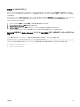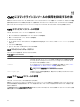Users Guide
3. サイト をクリックします。
ローカルイントラネット ダイアログボックスが表示されます。
4. 詳細設定 をクリックします。
ローカルイントラネットの詳細設定 ダイアログボックスが表示されます。
5. このサイトをゾーンに追加する に CMC の名前とそれが属するドメインを入力し、追加 をクリックします。
メモ: 対象ドメインでは、ワイルドカード(*)を使用してすべてのデバイスまたはユーザーを指定できます。
Mozilla Firefox
1. Firefox では、アドレスバーに about:cong と入力します。
メモ: ブラウザに 「保証が無効になる場合があります」という警告が表示された場合は、注意することをお約束します をクリックし
ます。
2. フィルタ ボックスに、negotiate と入力します。
ブラウザには、「negotiate」という単語を含んだプリファレンス名のリストが表示されます。
3. 表示されたリストから、network.negotiate-auth.trusted-uris をダブルクリックします。
4. 文字列値の入力 ダイアログボックスに、CMC のドメイン名を入力し、OK をクリックします。
スマートカードのログインに使用するブラウザの設定
Internet Explorer - インターネットブラウザが Active-X プラグインをダウンロードするように設定されていることを確認してください。
Active Directory ユーザーに対する CMC SSO またはスマートカードログイン
の設定
CMC ウェブインタフェースまたは RACADM を使用して、CMC SSO またはスマートカードログインを設定することができます。
ウェブインタフェースを使用した Active Directory ユーザーの CMC SSO またはスマートカードログイン
の設定
CMC での Active Directory SSO またはスマートカードログインを設定するには、次の手順を実行します。
メモ: オプションの詳細については、『オンラインヘルプ』を参照してください。
1. ユーザーアカウントのセットアップのために Active Directory を設定している間に、次の追加手順を実行します。
• keytab ファイルをアップロードします。
• SSO を有効にするには、シングルサインオンを有効にする オプションを選択します。
• スマートカードログインを有効にするには、スマートカードログインを有効にする オプションを選択します。
メモ: これら 2 つのオプションが選択されても、セキュアシェル(SSH)、Telnet、シリアル、リモート RACADM などのすべてのコ
マンドライン帯域外インタフェースは変化しません。
2. 適用 をクリックします。
設定が保存されます。
RACADM コマンドを使用して、Kerberos 認証によって Active Directory をテストできます。
testfeature -f adkrb -u <user>@<domain>
ここで、<user> は有効な Active Directory ユーザーアカウントです。
コマンドが正常に実行されれば、CMC は Kerberos 資格情報を取得することができ、ユーザーの Active Directory アカウントにアクセスでき
ることを示します。コマンドが正常に実行されない場合は、エラーを訂正してコマンドを実行し直してください。詳細については、dell.com/
support/manuals にある『Chassis Management Controller for PowerEdge VRTX RACADM コマンドラインリファレンスガイド』を参照し
てください。
134